Bật mí cách tắt thông báo Facebook trên Gmail siêu đơn giản
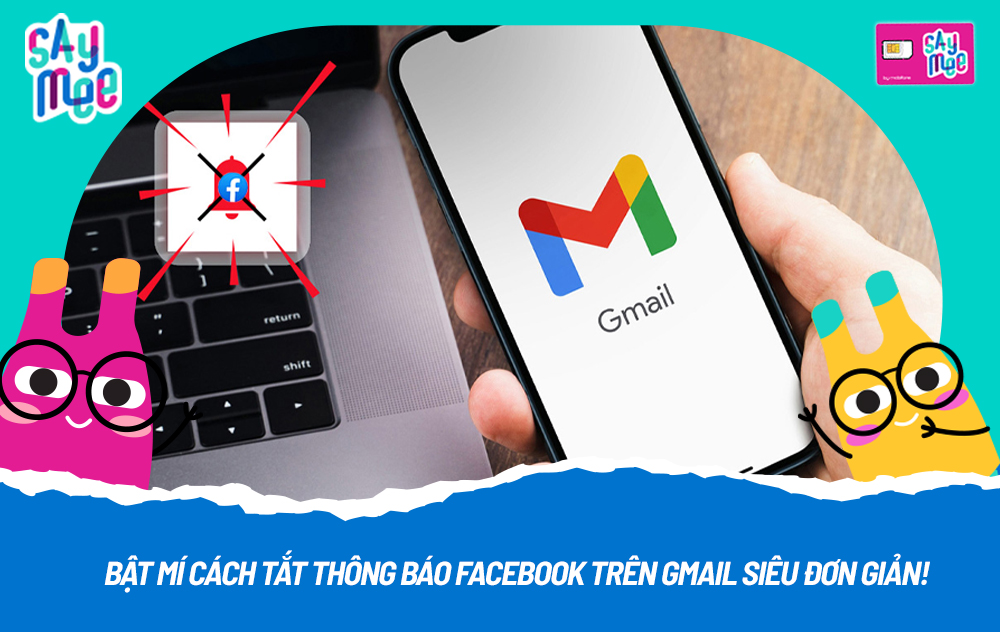
1. Làm thế nào để thực hiện cách tắt thông báo Facebook trên Gmail?
Bạn có thể thực hiện thao tác tắt thông báo Facebook trên Gmail trên cả điện thoại và máy tính. Tham khảo ngay hướng dẫn đối với từng thiết bị sau đây nhé!
1.1. Các bước tắt thông báo Facebook trên Gmail bằng điện thoại
Hướng dẫn nhanh:
- Trên iPhone: Mở Facebook >> vào Menu >> Cài đặt & Quyền riêng tư >> chọn Cài đặt >> nhấn vào Thông báo >> chọn Email >> chọn Chỉ những thông báo về tài khoản, bảo mật & quyền riêng tư.
- Trên Android: Vào Facebook >> chọn biểu tượng Menu >> vào Cài đặt & quyền riêng tư >> chọn Cài đặt >> vào phần Thông báo chọn Cài đặt thông báo > tại mục Bạn nhận thông báo qua, chọn Email >> tắt các mục bạn muốn.
Hướng dẫn chi tiết:
Trên điện thoại iPhone
- Bước 1: Bạn mở app Facebook >> nhấn vào biểu tượng Menu >> tại mục Cài đặt & Quyền riêng tư bạn chọn Cài đặt.
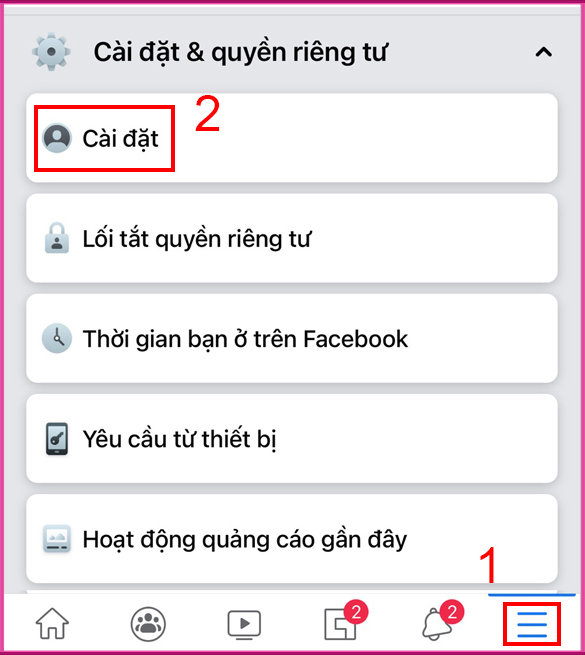
- Bước 2: Tại mục Thông báo, bạn nhấn chọn Email >> tick chọn mục Chỉ những thông báo về tài khoản, bảo mật & quyền riêng tư để hạn chế tối đa thông báo từ Facebook.
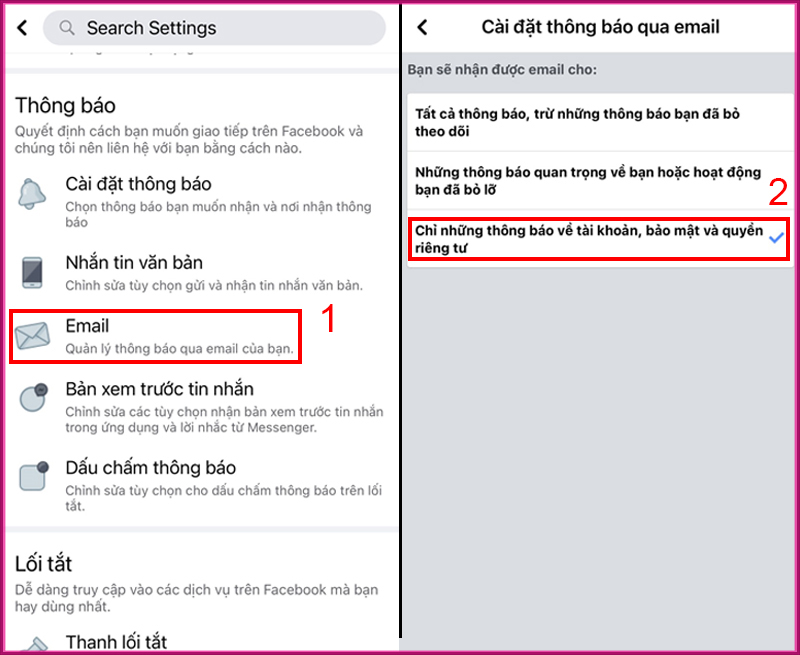
Trên điện thoại Android
- Bước 1: Tương tự như với iPhone, bạn cũng vào ứng dụng Facebook >> chọn biểu tượng Menu >> tại mục Cài đặt & quyền riêng tư bạn chọn Cài đặt.
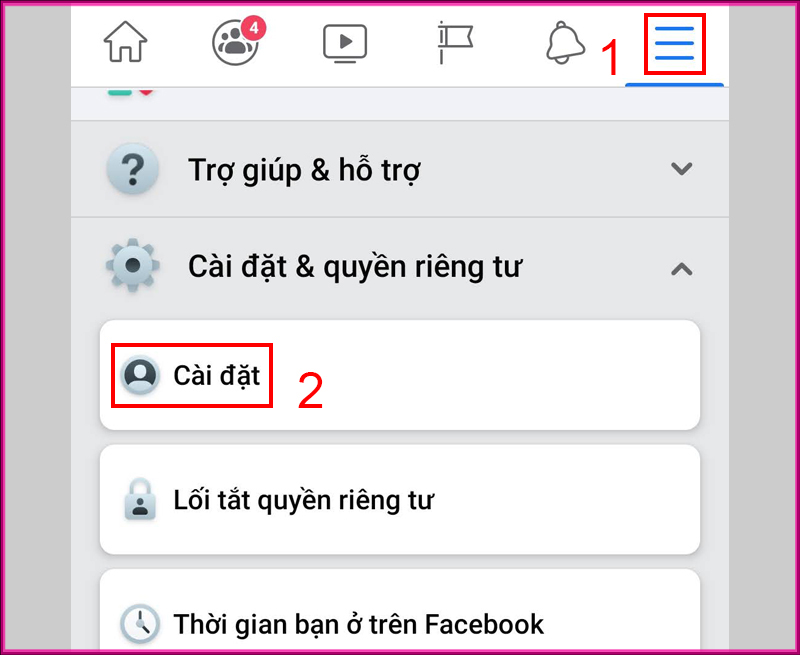
- Bước 2: Bạn tiếp tục vào phần Thông báo và chọn Cài đặt thông báo > tại mục Bạn nhận thông báo qua, hãy chọn Email.
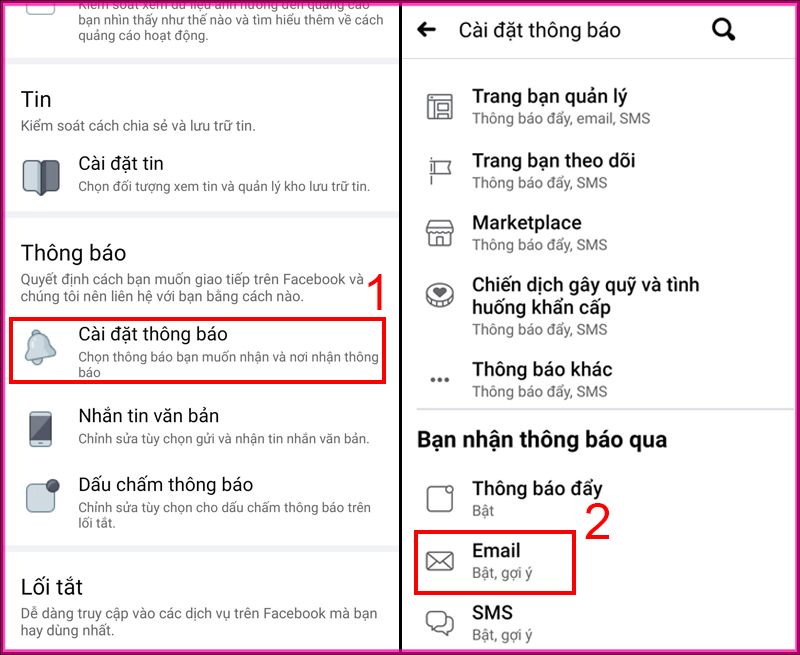
- Bước 3: Tại đây bạn có thể gạt tắt hết các mục bạn muốn để Gmail không nhận thông báo từ Facebook nữa.
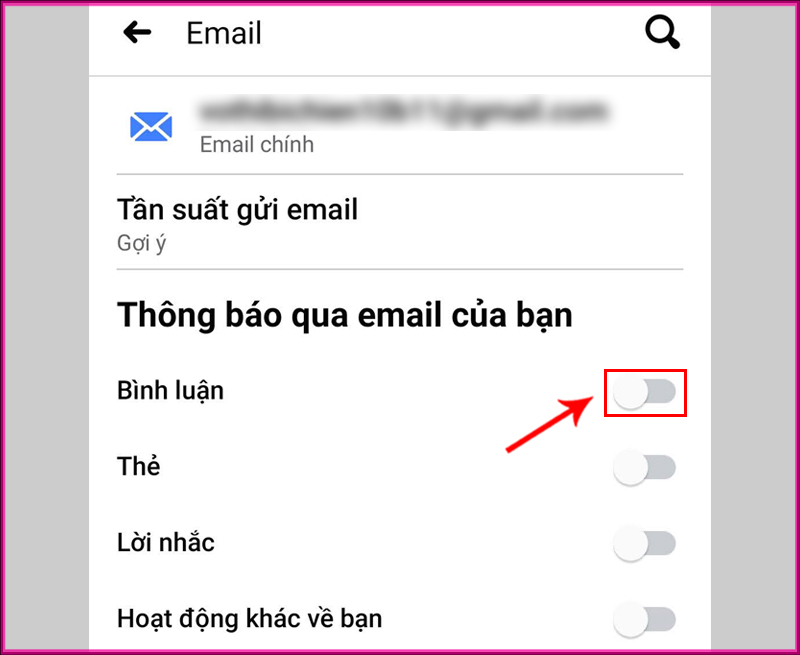
1.2. Các bước tắt thông báo Facebook trên Gmail bằng máy tính
Hướng dẫn nhanh:
- Trong cài đặt Facebook: Truy cập Facebook >> vào Cài đặt & quyền riêng tư >> chọn Cài đặt >> mở mục Thông báo >> tại phần Cách bạn nhận thông báo >> nhấn vào Email >> lựa chọn tần suất gửi email và tắt các thông báo bạn muốn.
- Trong cài đặt Gmail: Đăng nhập Gmail >> nhấn vào biểu tượng Cài đặt >> chọn Xem tất cả cài đặt >> vào Bộ lọc và địa chỉ bị chặn, chọn Tạo bộ lọc mới >> tại trường Từ (From), nhập email Facebook >> nhấn Tạo bộ lọc >> chọn cách nhận thông báo >> xác nhận Tạo bộ lọc.
Hướng dẫn chi tiết:
Tắt thông báo bằng cài đặt Facebook
- Bước 1: Bạn truy cập Facebook trên máy tính >> nhấn chuột vào Cài đặt & quyền riêng tư >> chọn Cài đặt >> mở mục Thông báo >> tại phần Cách bạn nhận thông báo >> nhấn chọn Email >> tích vào lựa chọn Chỉ về tài khoản của bạn.
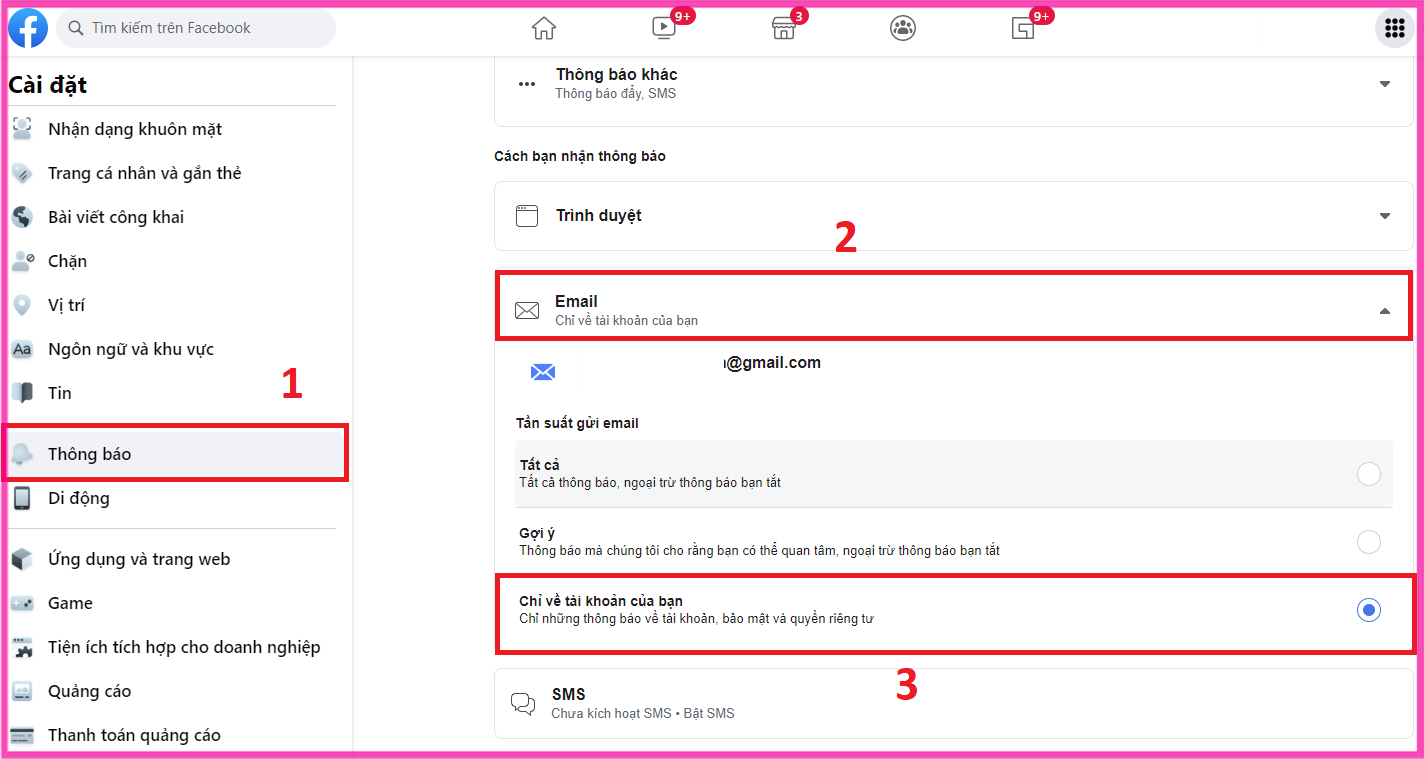
- Bước 2: Tại đây bạn có thể lựa chọn tần suất gửi email để chỉ nhận những email quan trọng, đồng thời tắt thông báo về hoạt động Facebook như bình luận, thẻ, lời nhắc.
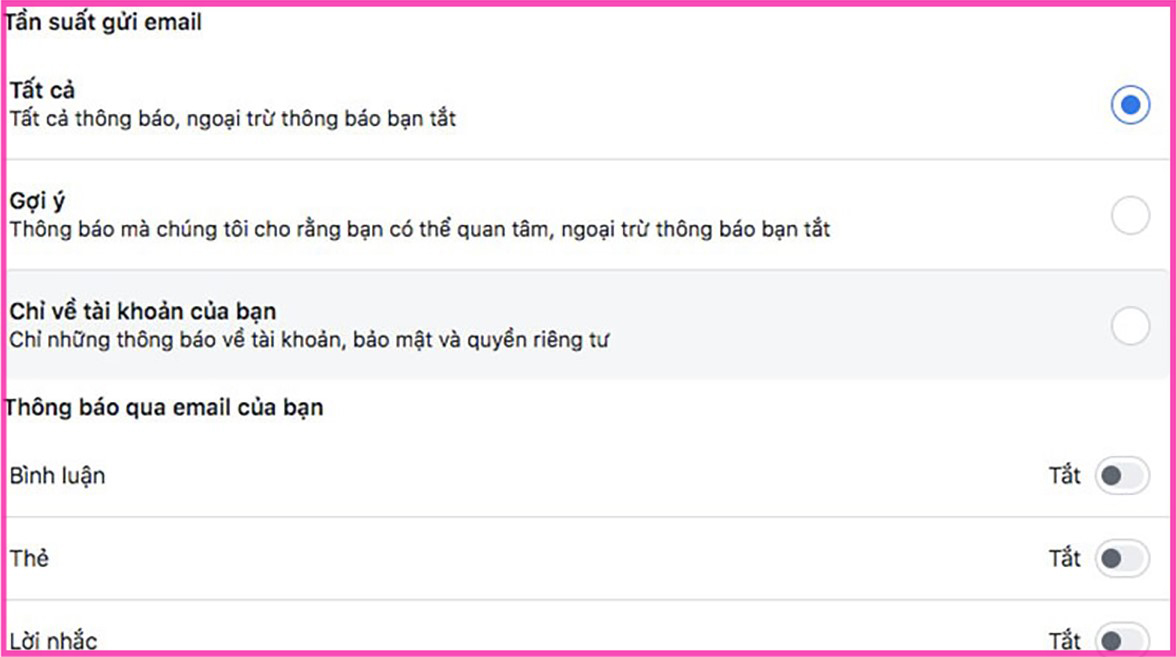
Tắt thông báo bằng cài đặt Gmail
- Bước 1: Bạn đăng nhập tài khoản Gmail >> nhấn vào biểu tượng Cài đặt trên góc phải >> chọn Xem tất cả chế độ cài đặt.
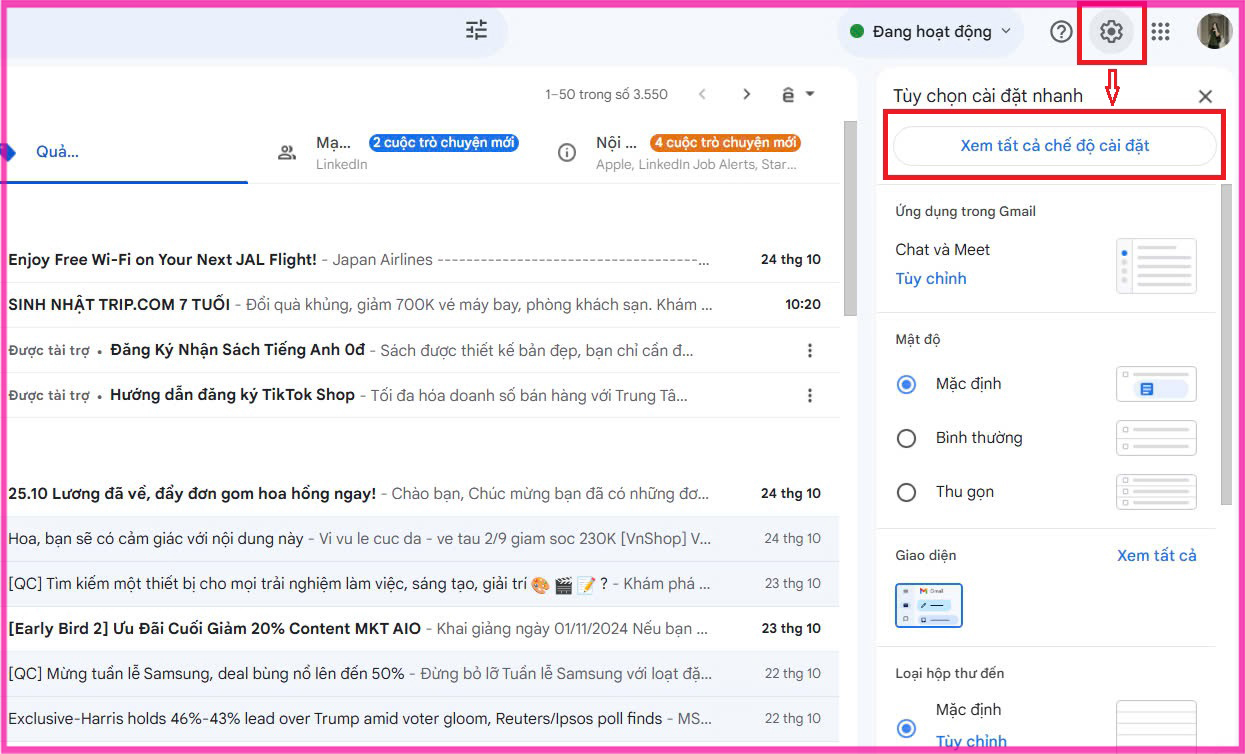
- Bước 2: Vào Bộ lọc và địa chỉ bị chặn, chọn Tạo bộ lọc mới >> một cửa sổ nhỏ hiện ra, bạn nhập địa chỉ email Facebook tại trường Từ (From) >> sau đó nhấn Tạo bộ lọc.
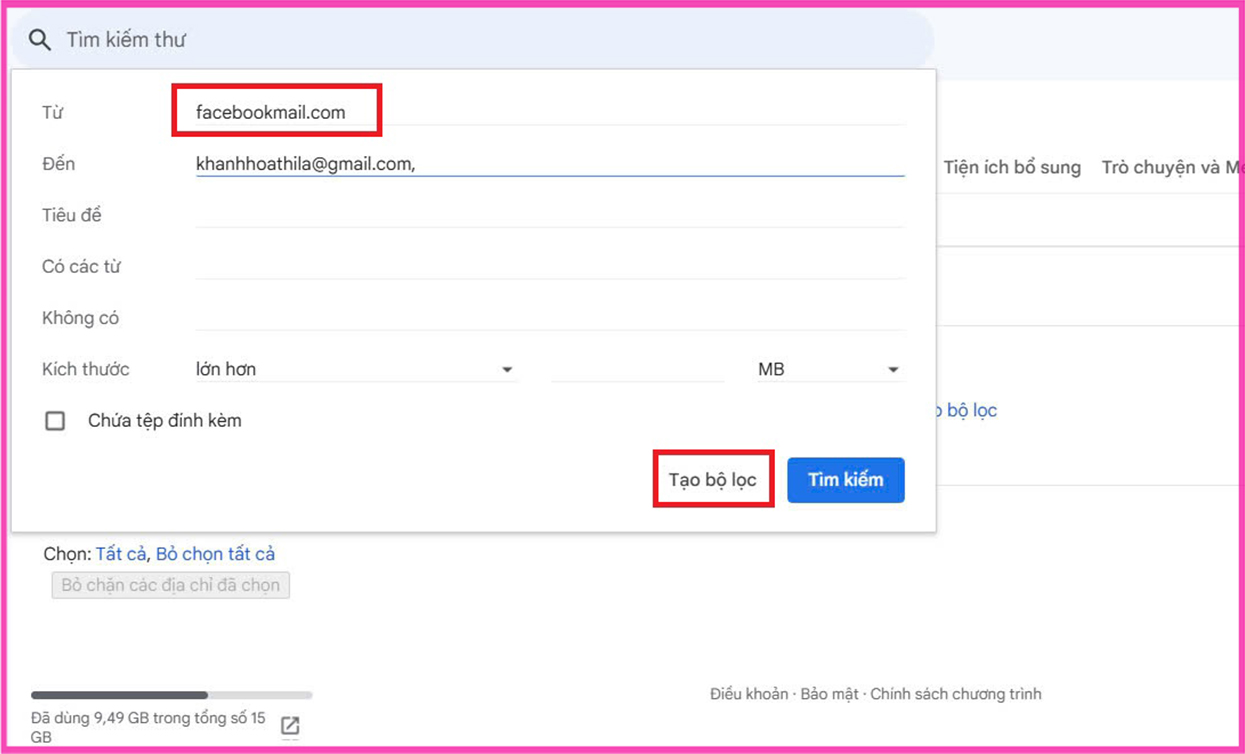
- Bước 3: Các lựa chọn liên quan đến email Facebook sẽ hiển thị >> bạn tick chọn cách nhận thông báo tùy ý >> xác nhận Tạo bộ lọc để hoàn tất.
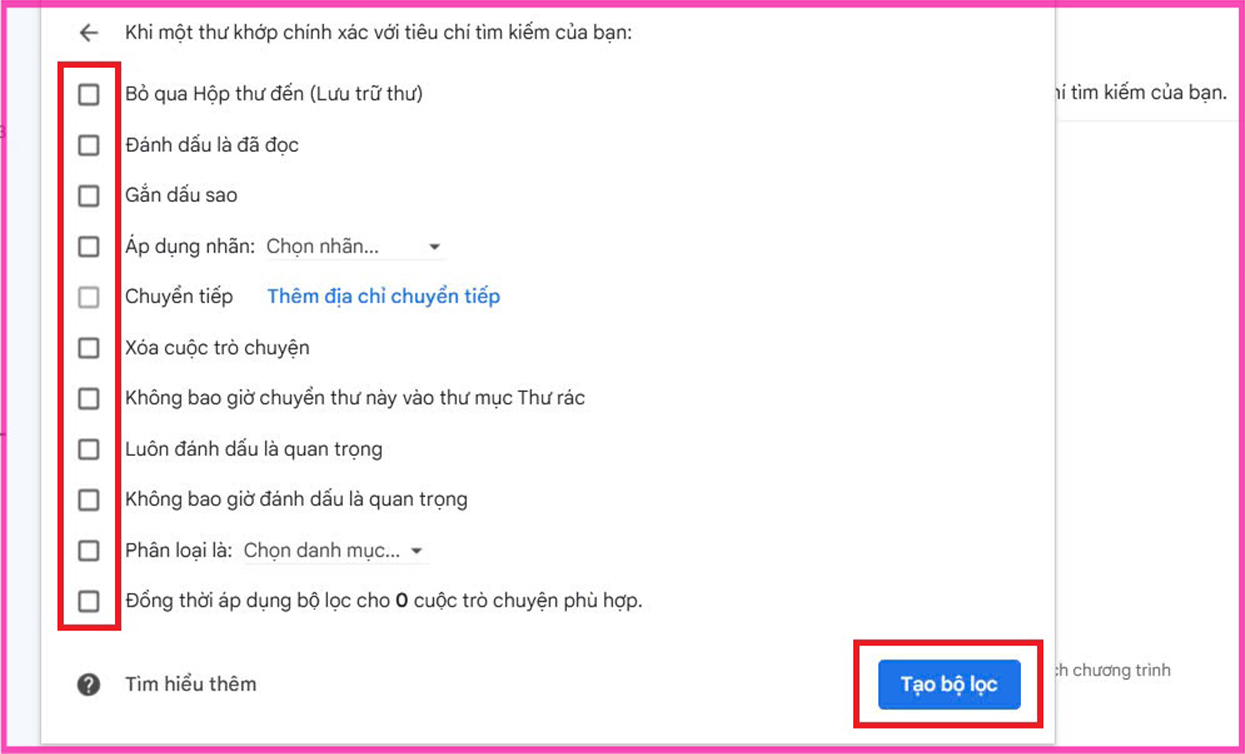
2. Vì sao cần tắt thông báo Facebook trên Gmail?
Việc nhận quá nhiều thông báo từ Facebook trên Gmail có thể gây ra nhiều phiền toái và ảnh hưởng đến hiệu quả làm việc của bạn. Một số lý do nên tắt tính năng này:
- Giảm sự phân tâm: Mỗi khi có thông báo mới từ Facebook, bạn dễ bị xao nhãng và mất tập trung vào công việc đang làm. Điều này làm giảm năng suất và hiệu quả làm việc.
- Hộp thư gọn gàng hơn: Thông báo Facebook liên tục gửi về Gmail khiến hộp thư của bạn trở nên lộn xộn và khó tìm kiếm các email quan trọng.
- Tiết kiệm thời gian: Thay vì liên tục kiểm tra và xóa các thông báo không cần thiết, bạn có thể dành thời gian cho những việc quan trọng hơn.
- Tăng cường bảo mật: Việc hạn chế số lượng email nhận được cũng giúp giảm thiểu rủi ro bị tấn công bởi các email lừa đảo hoặc chứa virus, mã độc.
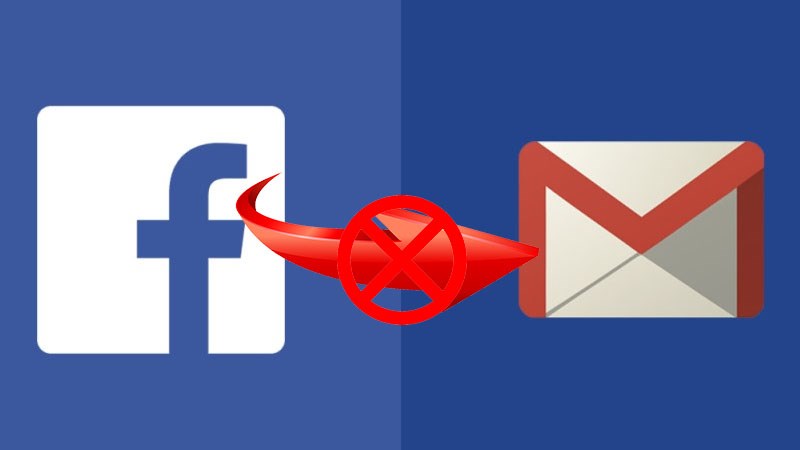
3. Một số lưu ý khi tắt thông báo Facebook trên Gmail
Để đảm bảo không bỏ lỡ thông tin quan trọng, bạn cần lưu ý một số điểm sau khi tắt thông báo Facebook trên Gmail:
- Nếu tắt hoàn toàn các thông báo, bạn có thể bỏ lỡ các cảnh báo về bảo mật tài khoản, thay đổi mật khẩu hoặc các hoạt động đáng ngờ.
- Thay vì tắt toàn bộ, bạn có thể tùy chỉnh để chỉ nhận các thông báo quan trọng về bảo mật và quyền riêng tư của Facebook.
- Gmail có tính năng lọc email rất hữu ích. Bạn có thể tạo một bộ lọc tự động chuyển các email từ Facebook vào một thư mục riêng để dễ dàng theo dõi.
- Thỉnh thoảng kiểm tra hộp thư chứa các email từ Facebook để đảm bảo không bỏ lỡ thông tin quan trọng.
4. SIM SON Saymee - xài mạng cực đã, cước phí cực “hời”
Bạn đang tìm kiếm một giải pháp viễn thông vừa đáp ứng nhu cầu sử dụng mạng tốc độ cao, dung lượng khủng, lại vừa tiết kiệm tối đa chi phí? Tham khảo ngay SIM SON Saymee với những gói cước vô cùng hấp dẫn phù hợp mọi tiêu chí cho dù là khách hàng “khó tính” nhất. Tạm biệt những lo lắng về việc “cháy” data, tận hưởng trọn vẹn niềm vui kết nối với cước phí cực “hời” vì đã có SIM SON đồng hành cùng bạn!
SIM SON - hệ SIM số tâm linh mới được nhà mạng Saymee thuộc Tổng công ty viễn thông MobiFone phát triển theo xu hướng phong thủy đang rất được giới trẻ ưa chuộng hiện nay. Đây là dòng SIM độc đáo được thiết kế dựa trên công nghệ logic toán học, kết hợp 5 phương thức huyền học tinh hoa mang tới những số thuê bao hoàn hảo, có chứa 5 con số may mắn hợp mệnh người dùng. Siêu phẩm này được coi như “bùa hộ mệnh” có thể giúp bạn kích hoạt vía tốt vận son, tăng sinh vượng khí và thành công trong cuộc sống.

Sử dụng hạ tầng mạng viễn thông hiện đại nhất của MobiFone, các gói cước đính kèm SIM SON mang đến trải nghiệm data cực đỉnh cho người dùng với dung lượng data “khổng lồ”, tốc độ truy cập mượt mà và ổn định. Cần 4G/5G phục vụ cho công việc, học tập và giải trí suốt ngày dài mà chẳng cần sợ ngốn data hay kết nối bị gián đoạn thì nhớ chọn ngay gói BIGME chỉ 125k/30 ngày để “bỏ túi” 7GB/Ngày yên tâm online sống số nhé!

>> Chọn ngay gói cước Saymee yêu thích TẠI ĐÂY !!!
Còn nữa, chế nào muốn khám phá thêm những điều mới mẻ, lạ mắt thì nhớ ghé qua ứng dụng Saymee nha. Không ít các tính năng độc quyền siêu thú vị như học TOEIC/IELTS trực tuyến, tra cứu Chat AI free, Check mood, Lật bài, Bói tình iu, Saymee Xập Xình, nhận thông điệp từ Tín hiệu Zũ trụ và cả đổi voucher mua sắm hot hit + dung lượng data miễn phí từ điểm Meetik… vẫn đang chờ bạn trải nghiệm mỗi ngày đó!
Truy cập ngay website/app Saymee để đăng ký mua SIM SON trực tuyến, sau đó mở ứng dụng Saymee để kích hoạt online và nhận luôn SIM Data tại nhà siêu tiện lợi nhé! Riêng với dòng eSIM, hệ thống sẽ gửi thông tin hòa mạng kèm mã QR kích hoạt qua email cá nhân để bạn nhanh chóng “tậu” được SIM xịn về tay!
>> Chốt ngay SIM SON hợp vía!!!
Vậy là bạn đã biết cách tắt thông báo Facebook trên Gmail một cách đơn giản và nhanh chóng rồi phải không? Đừng quên thường xuyên kiểm tra các cài đặt thông báo để đảm bảo rằng bạn luôn nhận được những thông tin mà mình thực sự cần. Chúc bạn thành công trong việc tối ưu hóa hòm thư điện tử của mình nhé!
Xem thêm:
- Làm mới hộp thư với cách đổi hình nền Gmail trong 1 phút
- Mách bạn cách đổi avatar Google ảnh đại diện Gmail trên máy tính, điện thoại
- Cách tạo rule trong Gmail cực đơn giản chỉ với vài bước
- Hướng dẫn cách unsubscribe email, hủy đăng ký email trong Gmail cực dễ
- Cách tạo nhãn trong Gmail hiệu quả chỉ trong 3 phút đơn giản



